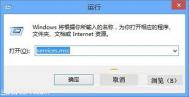Win8.1系统下运行阿里旺旺提示异常代码c0000005怎么办?
1、最常用的阿里旺旺为例,直接打开会出现 异常代码c0000005;

2、现在只需右键主程序,选择 属性;

3、点击 兼容性标签;

4、勾选 以兼容模式运行这个程序,并尝试选择合适的版本;

5、点击 应用并确定;

6、再次打开阿里旺旺程序,可以正常使用了。

Win8.1系统如何使用自带映像备份功能进行备份
操作步骤:
1、首先打开控制面板系统与安全–历史文件记录(通过历史文件记录保存你的历史文件副本)。

2、左下角就有系统映像恢复的按钮了,点开;
3、选择备份的位置,其中系统会提示你建议保存到移动存储设备上,如下图,直接保存到同一块硬盘会提示如果XXX这里就无视了,如果你有移动硬盘也可以保存到移动硬盘里,;

4、点击下一步后进入选择界面,其中默认选择系统分区,看下图,系统分区不一定就只有C盘,比如图老师小编的D盘也是:

5、继续点击下一步,可是备份备份过程会非常漫长..需要耐心等待。

说明:该功能备份需要消耗大量的空间,比如你100G的C盘,现在使用了90G,那么备份文件的大小就是90G。
另外备份好你可以发现,实际上这个功能就是为你需要备份的盘打包成了vhdx(就是Win(m.tulaoshi.com)dows自带的虚拟机Hyper-V创建的磁盘格式),它不会对文件进行压缩,也就是导致备份文件非常大的原因。

利用Win8.1系统自带的映象备份功能就能够轻松地完成系统备份操作,这样一来用户就不用花费大量的时间去下载一个Ghost系统了。
Win8.1系统映象备份好后如何恢复?
操作步骤:
1、首先进入Win8.1系统启动选项选择的高级菜单中;
(本文来源于图老师网站,更多请访问http://m.tulaoshi.com/windowsxitong/)备注:如果你安装了双系统,那么在开机选择启动项时,你直接可以点击更改xxxxx默认值进入如第三张图的界面;如果你只有一个启动项,那么你需要使用U盘刻录个镜像启动时选择修复界面如第一张图的界面。
2、使用U盘或者光盘介质进入安装界面;

3、点击修复计算机;

4、点击疑难解答选项(如果你是双系统、开机选择更高默认xxxx时会直接进入下图的界面);

5、接下来都是一样了:选择高级选项;

6、选择系统映像恢复(如果你是保存在本地硬盘的,直接点击此即可,如果你是保存在移动硬盘或其他介质,请提前插入介质);

7、选择目标操作系统;

8、可以选择恢复映像所处的位置等等;

9、是否对原系统驱动器进行格式化;

10、选择需要恢复的驱动器;

11、正在进行恢复,速度同样比较慢,需要耐心等待。

Win8.1系统备份好后,就要掌握如何恢复已备份TuLaoShi.com好的系统,这些操作很简单,Win8.1系统自带的映象备份工具就能一次性完成。
Win8.1系统IE浏览器网页排版发生错乱如何解决

解决方法一:
1、打开IE浏览器,点击菜单上的工具或者右上角的齿轮图标,然后选择兼容性视图设置选项;
2、打开兼容性视图设置后,在添加此网站下方输入框中输入你访问不正常的页面地址,一般只需输入域名即可,不用输入子页面的网址,输入完成后点击添加;

3、添加完成后,我们再打开页面试试,布局是否正常了。
解决方法二:
1、打开IE浏览器后,按F12唤出开发人员工具;
2、然后在小黑框中选择仿真,在用户代理字符串处根据需要选择代理字符串,如果选择较低的版本IE 代理字符,IE9 IE8都可以,一般即可解决布局错乱的问题。

win8.1系统网页排版发生错乱原因大多数是兼容性的问题,所以重新设置后就能解决了。
Win8.1系统如何删除头像或头像缩略图记录
一、Win8.1用户头像设置后怎么删除设置
1、默认头像目录: C:ProgramDataMicrosoftUser Account Pictures(默认用户头像);
2、当用户将本地账户头像设置为自定义头像后,单击头像下的浏览,仅可以自定义为其它头像,是不支持直接删除或取消设置的;

3、恢复系统默认用户头像的方法:
1)打开任一文件夹,点击查看-勾选隐藏的项目,使隐藏的文件夹能正常显示;
备注:最后记得去除勾选,不显示隐藏的项目

2)进入目录C:Users公用公共用户头像,删除该目录下的对应的自定义头像文件夹;
备注:如果是单用户,删除所有文件夹即可,如果是多用户,删除各自对应的文件夹

3)删除目录的时候如果提示权限不够的错误,可以按如下操作提升该文件夹权限;

4)更改所有者为Everyone;

5)提升Everyone只读权限为完全控制。

二、如何清除Win8.1用户头像使用过的缩略图记录
1、缩略图目录默认属性为系统隐藏不可见,首先需要打开任一文件夹,设置查看-勾选隐藏的项目,使隐藏的文件夹能正常显示。
备注:最后记得去除勾选,不显示隐藏的项目

2、进入缩略图记录目录:C:Userslenovo(账户名称)AppDataRoamingMicrosoftWindows用户头像,删除目录下对应图像文件即可。

Win8.1系统应用商店下载程序出现错误代码0x80080206怎么办

解决方法:
1、同时按Win+R;
2、在运行输入框中输入services.msc回车;

3、在服务管理器窗口双击Windows Update Ser(图老师整理)vices,停用该服务;
(本文来源于图老师网站,更多请访问http://m.tulaoshi.com/windowsxitong/)4、找到C:WindowsSoftwareDistribution文件夹,将其重命名为:SoftwareDistribution_Old;
5、再次启用Windows Update Services,再重新尝试确认问题是否存在。
升级笔记本Win8.1系统后键盘失灵无法使用的解决方法
1、点击电脑右下角处,然后在弹出的菜单上双击打开该图标;

2、出现的界面上勾选启用重复键和慢速键,然后再点击设置重复键和慢速键;
3、接着在界面上将时间修改为0.0秒,再点击应用和确定按钮保存。